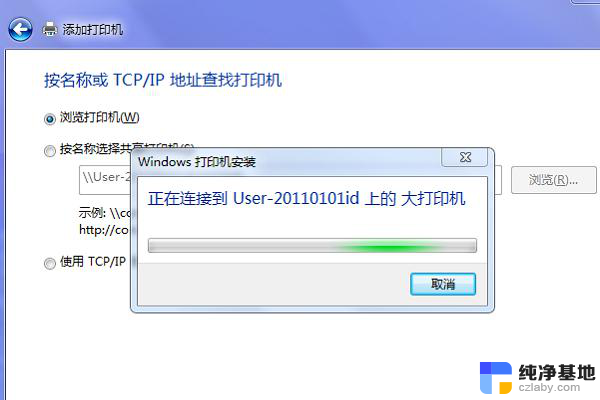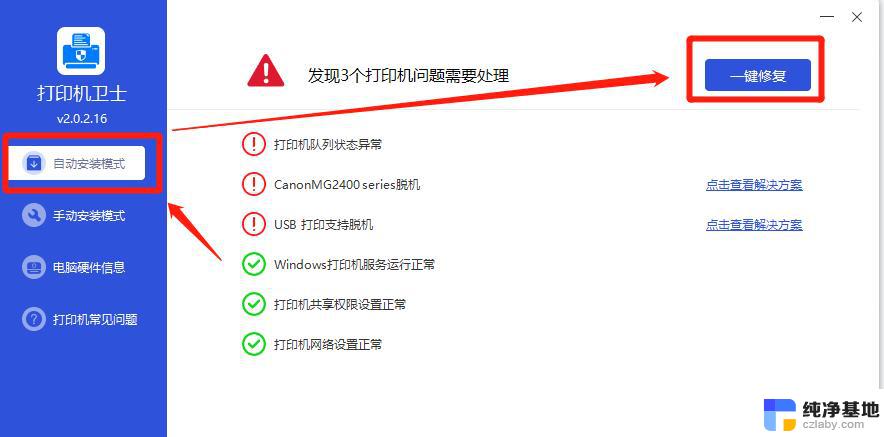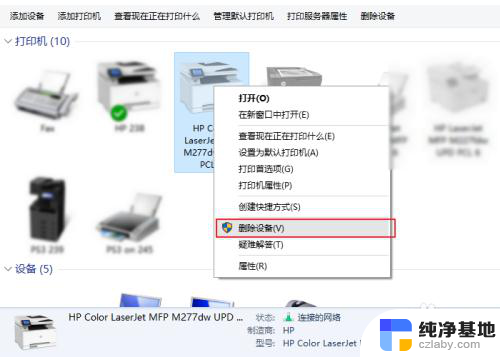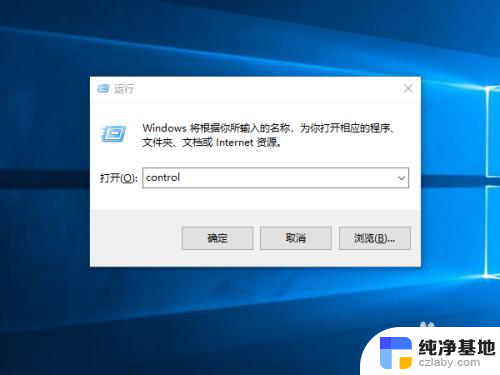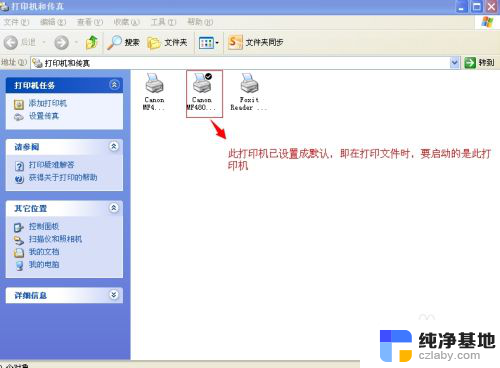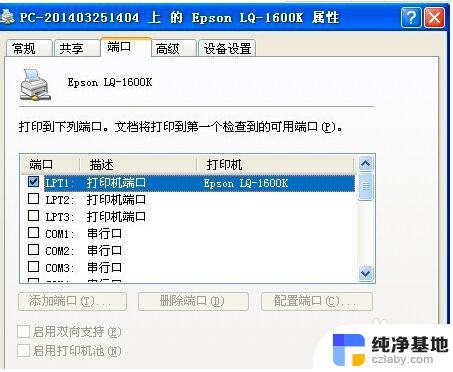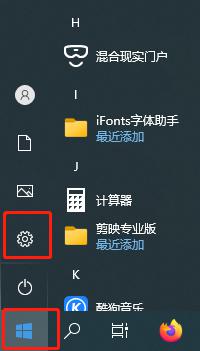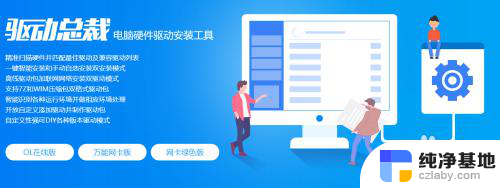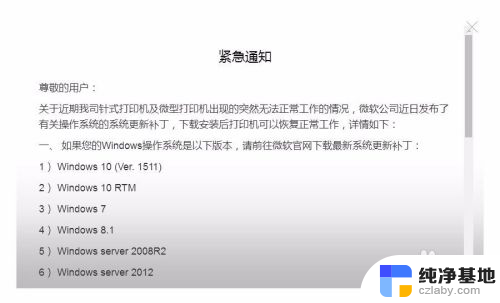打印机界面不显示打印机
更新时间:2024-04-02 16:06:56作者:jiang
有用户反映在使用打印机时遇到了一个令人困扰的问题:打印机界面不显示,甚至在设备管理器中也找不到打印机的存在,这种情况让用户无法正常使用打印机进行打印工作,给工作和生活带来了诸多不便。究其原因可能是驱动程序出现问题、设备连接不稳或者系统设置有误。针对这一情况,我们需要及时调查并解决问题,以确保打印机能够正常工作。
方法如下:
1.打开电脑上的控制面板----设备和打印机,发现看不到打印机选项。下面说说下如何解决。
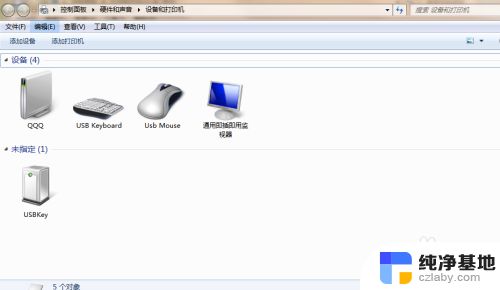
2.打开电脑上我的电脑,鼠标右键选择管理。

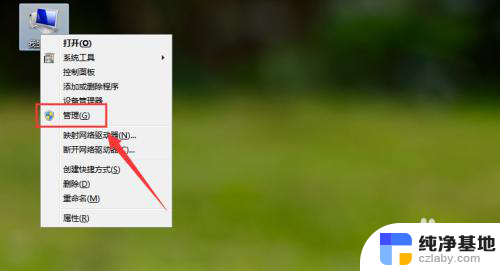
3.再点击服务和应用程序------服务进去。
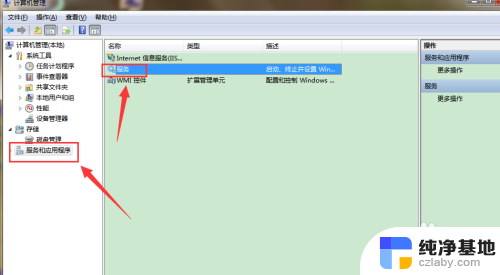
4.进入后找到print splooler(打印机服务),现在是未启动状态。点击右键选择启动即可。
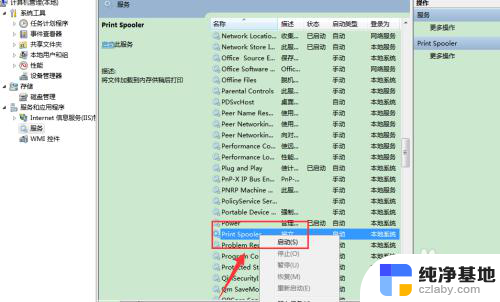
5.启动后,如下图。打印机服务启动,咱们就能在设备和打印机界面看到打印机了。
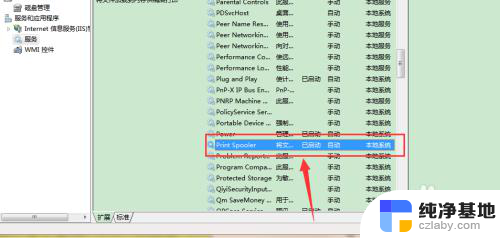
6.回到设备和打印机,可以看到打印机都出现了。
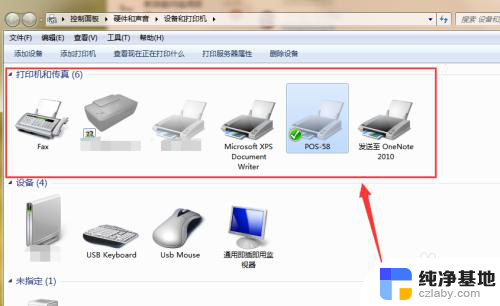
7.总结:
1、打开我的电脑----右键选择管理------服务。
2、右键选择print splooler,启动该服务即可。
以上就是打印机界面不显示打印机的全部内容,还有不懂的用户可以根据小编的方法来操作,希望能对大家有所帮助。